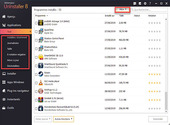Comment optimiser l’espace de stockage sur Windows 10 ?

- Auteur : Micael Ribeiro
- Publié : 22/11/2018

Windows 10 a apporté un tout nouvel outil pour aider les utilisateurs à gagner facilement de l’espace de stockage quand ils en ont besoin. Auparavant, il fallait passer par le menu des disques de l’ordinateur et aller dans les propriétés de l’espace de stockage de son choix pour lancer une vague optimisation. Avec Windows 10, un vrai menu est arrivé dans les paramètres et nous allons justement vous le présenter dans cet article.
A savoir : le menu « nettoyeur de disque » présent sur Windows depuis plusieurs versions maintenant continue d’être accessible en faisant un clic-droit puis « propriétés » sur le disque à nettoyer. Si vous avez l’habitude de l’utiliser, vous pouvez continuer sans problème. Pour l’instant, Microsoft n’a pas donné d’informations sur une éventuelle suppression de celui-ci.
Accéder au menu de nettoyage du disque
Comme de nombreuses nouvelles fonctionnalités ajoutées dans Windows 10, le menu de nettoyage de disque est accessible à partir des paramètres du système. Il suffit ensuite d’aller sur l’icône « système » puis dans l’onglet « stockage » à gauche.
Dans le menu « stockage », vous verrez qu’il y a une option qui s’appelle « assistant stockage » et qui est normalement décochée. Cet outil se charge de supprimer automatiquement les fichiers qu’il juge inutiles, c’est-à-dire que ce qui se trouve dans votre corbeille ou encore les fichiers temporaires qui sont créés lorsque vous naviguez sur internet. Vous pouvez aussi cliquer sur « libérez de l’espace maintenant » pour utiliser cette fonctionnalité lorsque vous en avez besoin.
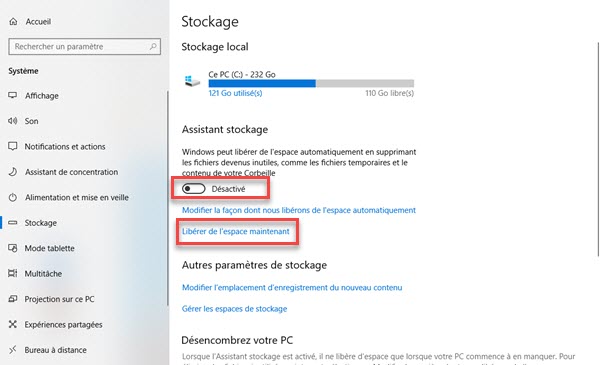
Utiliser l’assistant stockage
Lorsque vous cliquez sur « libérez de l’espace maintenant », l’utilitaire va analyser le contenu de votre disque et afficher une liste d’éléments qui peuvent être supprimés. C’est ensuite à vous de regarder et de choisir les types de fichiers temporaires que vous pouvez effacer. Généralement, certaines catégories sont plus volumineuses que d’autres, comme par exemple le « nettoyage de Windows Update » qui peut contenir des restes de mises à jour envoyées par Microsoft.
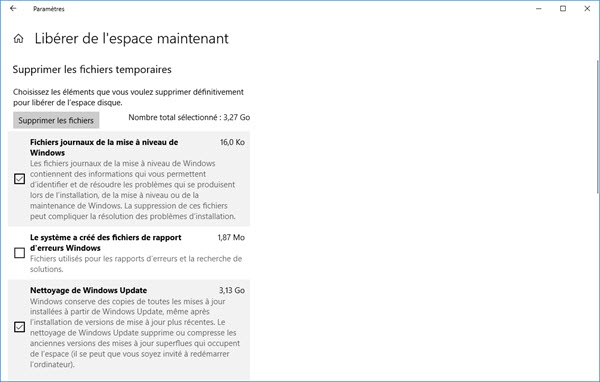
Par défaut, Microsoft pré-cochera certains éléments mais vous pouvez tout à fait en décocher une partie. L’important est de toujours vérifier si certains de vos fichiers importants ne risquent pas d’être supprimés par erreur, par exemple dans votre dossier « téléchargements » ou encore dans votre corbeille.
Lorsque vous avez sélectionné les éléments que vous voulez supprimer, il ne vous reste plus qu’à cliquer sur « supprimer les fichiers ».
Si vous avez coché l’option qui laisse Windows 10 gérer automatiquement la suppression des fichiers, n’hésitez pas à faire un tour dans le menu « modifier la façon dont nous libérons de l’espace automatiquement ». Dans ce menu, vous pouvez choisir la fréquence de déclenchement de cette fonctionnalité ainsi que d’autres paramètres.
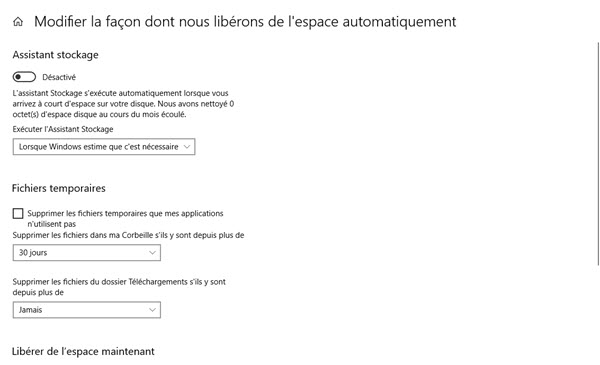
Globalement, ce nouveau menu est bien plus intuitif que l’ancien et surtout il offre davantage de contrôles à l’utilisateur sur le type de fichiers qu’il souhaite supprimer.
Lire aussi :